문제 해결
프린터 드라이버 설치 중 문제가 발생할 경우 Canon에 문의하기 전에 다음 단원을 참조하십시오.
유선 랜/무선 랜 연결 문제
 원하는 프린터가 [프린터 목록]에 나타나지 않는 경우.
원하는 프린터가 [프린터 목록]에 나타나지 않는 경우.
[다시 검색]을 클릭하여 네트워크에서 프린터를 검색합니다.
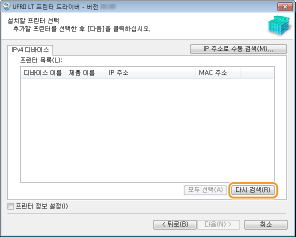
무선 랜을 통해 프린터를 컴퓨터에 연결할 경우 프린터가 제대로 설치되고 네트워크에 연결할 준비가 되었는지 확인하십시오.
무선 LAN에 연결할 수 없음
무선 LAN에 연결할 수 없음
무선 LAN에 연결할 수 없음
 |
|
 |
|
컴퓨터의 상태를 확인합니다.
컴퓨터와 무선 라우터의 설정이 완료되었습니까?
무선 라우터의 케이블(전원 코드 및 랜 케이블 포함)이 제대로 꽂혀 있습니까?
무선 라우터가 켜져 있습니까?
위의 사항을 확인한 후에도 문제가 계속 발전하면 다음 작업을 수행합니다.
모든 장치를 껐다가 다시 켭니다.
잠시 기다렸다가 네트워크에 다시 연결해 봅니다.
|
 |
||||
 |
 |
프린터가 켜져 있는지 확인합니다.
프린터가 켜져 있으면 껐다가 다시 켭니다.
|
||
 |
||||
 |
 |
프린터와 무선 라우터의 설치 위치를 확인합니다.
프린터가 무선 라우터에서 너무 멀리 떨어져 있지 않습니까?
프린터와 무선 라우터 사이에 벽 등의 장애물이 있습니까?
프린터 근처에 전파를 방출하는 전자 레인지나 디지털 무선 전화기 등의 가전 제품이 있습니까?
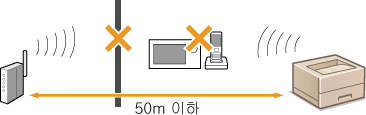 |
||
 |
||||
 |
 |
무선 랜 설정을 초기화합니다.
|
 |
수동으로 연결을 설정해야 하는 경우무선 라우터가 아래 설명과 같이 설정된 경우 필요한 정보를 수동으로 입력합니다.
스텔스 기능이 활성화되어 있습니다.
ANY 연결 거부*가 활성화되어 있습니다.
자동으로 생성된 WEP 키(16진수)가 선택되었습니다.
* 연결할 장치의 SSID가 "ANY" 또는 공백으로 설정된 경우 무선 라우터가 연결을 거부하는 기능.
무선 라우터의 설정을 변경해야 하는 경우무선 라우터가 아래 설명과 같이 설정된 경우 라우터의 설정을 변경합니다.
MAC 주소 필터링이 활성화되어 있습니다.
무선 통신에 IEEE 802.11n만 사용하는 경우 WEP가 선택되었거나 WPA/WPA2 암호화 방법이 TKIP로 설정되었습니다.
|
USB 연결 문제
 설치가 시작되지 않습니다.
설치가 시작되지 않습니다.
프린터가 켜져 있습니까?
프린터와 컴퓨터가 USB 케이블을 통해 연결되어 있습니까?
USB를 통해 연결
USB를 통해 연결
프린터 드라이버를 설치하기 전에 프린터가 켜져 있습니까? 그렇다면 프린터를 끄고 USB 케이블을 분리한 다음 프린터 드라이버를 다시 설치합니다.
설치
설치

다음 화면이 표시되면 항상 프린터를 켜십시오.
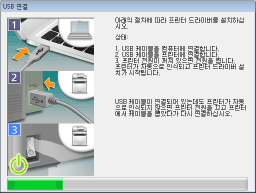
USB 케이블을 바꾸시기 바랍니다. USB 케이블이 길다면 짧은 것으로 바꾸십시오.
USB 허브를 사용하고 있는 경우 USB 케이블을 이용하여 프린터를 컴퓨터에 직접 연결하십시오.
인쇄 서버 문제
 연결할 인쇄 서버를 찾을 수 없습니다.
연결할 인쇄 서버를 찾을 수 없습니다.
인쇄 서버와 컴퓨터가 올바르게 연결되어 있습니까?
인쇄 서버가 실행 중입니까?
인쇄 서버에 연결할 사용자 권한이 있습니까? 잘 모르겠으면 인쇄 서버 관리자에게 문의하십시오.
[네트워크 검색]이 활성화되어 있습니까? (Windows Vista/7/8.1/10/Server 2008/Server 2012/Server 2012 R2/Server 2016)
[네트워크 검색] 활성화
[네트워크 검색] 활성화